 Para responder a una solicitud de abastecimiento de recursos externos
Para responder a una solicitud de abastecimiento de recursos externos
Cuando se genera una solicitud de abastecimiento, ésta deja en suspenso el proceso de abastecimiento hasta que uno de los abastecedores definidos completa el abastecimiento manual o marca la solicitud como completada, o bien se agota el tiempo de espera de la solicitud. Identity Manager audita estas respuestas de abastecimiento.
Como sucede con cualquier otro elemento de trabajo, puede examinar todas las solicitudes de abastecimiento de recursos externos pendientes en la ficha Elementos de trabajo -> Solicitudes de abastecimiento.
Debe responder así a las solicitudes de abastecimiento:
-
Seleccione las fichas Elementos de trabajo > Solicitudes de abastecimiento para abrir la página Esperando abastecimiento.
Figura 5–20 Página Esperando abastecimiento

-
Busque la solicitud de abastecimiento pendiente y selecciónela.
-
También puede abrir la solicitud de abastecimiento por correo electrónico, seleccionar un vínculo que hay definido en la plantilla de solicitud de abastecimiento e iniciar la sesión para ver una página con detalles sobre la solicitud de abastecimiento.
En esa página puede actualizar cualquiera de los atributos solicitados para reflejar con exactitud lo que se ha abastecido al usuario. Por ejemplo, si el usuario había solicitado un portátil Sony, pero ese modelo no estaba disponible, puede actualizar la página con el modelo que en realidad ha abastecido.
Figura 5–21 Solicitud de abastecimiento de un portátil nuevo
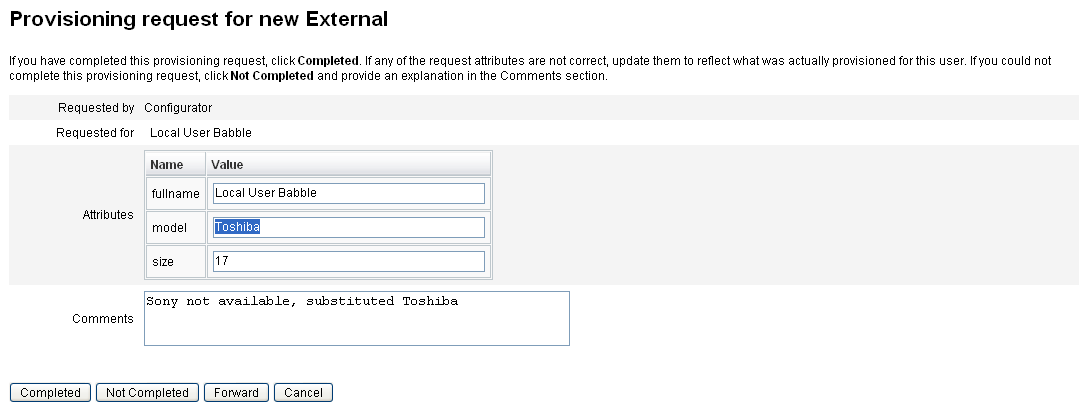
-
Pulse uno de los botones siguientes para procesar la solicitud:
-
Si puede abastecer el recurso, elija Completada.
Identity Manager actualiza los atributos de cuenta del recurso externo del usuario para reflejar lo que se ha abastecido realmente, suprime la marca de estado de abastecimiento pendiente y completa el elemento de trabajo de solicitud de abastecimiento que se está actualizando.
Si así se configura, Identity Manager también notifica al abastecedor que la solicitud de abastecimiento se ha completado utilizando para ello la plantilla de correo electrónico definida al respecto.
-
Si no es posible abastecer el recurso, indique el motivo y seleccione No completada.
Cuando una solicitud se marca como No completada:
-
El usuario no se abastece con el recurso externo.
-
El recurso externo permanece asignado al usuario.
-
Junto al nombre del usuario aparece un icono amarillo para indicar que es preciso actualizar el usuario.
Si se edita este usuario, aparece un mensaje de error para advertir que el usuario puede encontrarse en el recurso externo.
-
Si así se configura, Identity Manager también notifica al solicitante mediante la plantilla de correo electrónico definida al respecto.
-
-
Si no es posible abastecer el recurso, también puede pulsar Reenviar para trasladar la solicitud a otra persona.
Cuando el elemento de trabajo de solicitud de abastecimiento se ha completado o no, Identity Manager desactiva el estado pendiente del recurso externo asignado al usuario y no se produce ninguna actualización en el almacén de datos de recursos externos.
El recurso aparece en la lista de recursos asignados al usuario y en la de cuentas de recursos vigentes, incluyendo el ID de cuenta del usuario en ese recurso.
Nota –Si el abastecedor asignado no responde a una solicitud de abastecimiento antes de que transcurra el tiempo de espera especificado, Identity Manager cancela el elemento de trabajo de solicitud de abastecimiento asociado.
-
Escalada de solicitudes de abastecimiento
-
Si especificó un tiempo de espera al configurar la página de notificaciones a abastecedores y una solicitud de abastecimiento supera dicho periodo, Identity Manager realiza una de las siguientes acciones:
-
Si había especificado una regla de escalada a abastecedor, Identity Manager la aplica para establecer el próximo abastecedor y le traslada la solicitud.
-
Si no había seleccionado una regla de escalada a abastecedor, Identity Manager escalará la solicitud al configurador. Si no hay configurador, la solicitud se clasificará como no completada una vez caducado el tiempo de espera.
-
-
Si dejó vació el campo de tiempo de espera de escalada o introdujo cero, Identity Manager nunca escala la solicitud.
Delegación de solicitudes de abastecimiento
Los elementos de trabajo de solicitud de abastecimiento de recursos externos se pueden delegar igual que cualquier otra solicitud de abastecimiento. Encontrará más información e instrucciones en Delegación de elementos de trabajo.
- © 2010, Oracle Corporation and/or its affiliates
